インスタの消えるメッセージモード解除の方法は?注意点も徹底調査!

インスタのDMでは、「消えるメッセージモード」という機能を使うことができます。
このモード中にやり取りしたメッセージの内容は、チャットを閉じると消えてしまうんです!
使い方によっては便利な機能ですが…
知らないうちに消えるメッセージモードになっていて「メッセージがいつの間にか消えていた」
なんて経験がある方もいるのでは?
この記事では、インスタの消えるメッセージモードの解除方法をまとめています。
使用する上での注意点についてもあわせて参考にしてみて下さい!
Contents
インスタの消えるメッセージモードを解除する2つの方法

消えるメッセージモードの解除方法は2つです。
どちらもワンタッチで簡単ですね♪
- 「消えるメッセージモードをオフにする」を1度タップ
- 上にスワイプする
また、解除できる人は自分だけでなくチャットに参加している人であれば、誰でも解除をすることが出来ます。
①「消えるメッセージモードをオフにする」を1度タップ
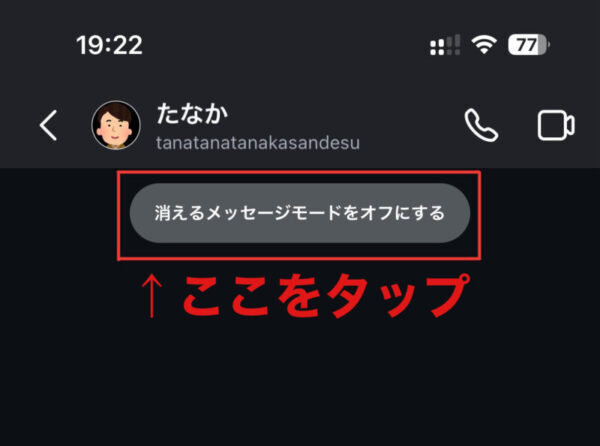 解除したいDMを開いて画面上部にある「消えるメッセージモードをオフにする」を1度タップすると解除することができます。
解除したいDMを開いて画面上部にある「消えるメッセージモードをオフにする」を1度タップすると解除することができます。
②上にスワイプする
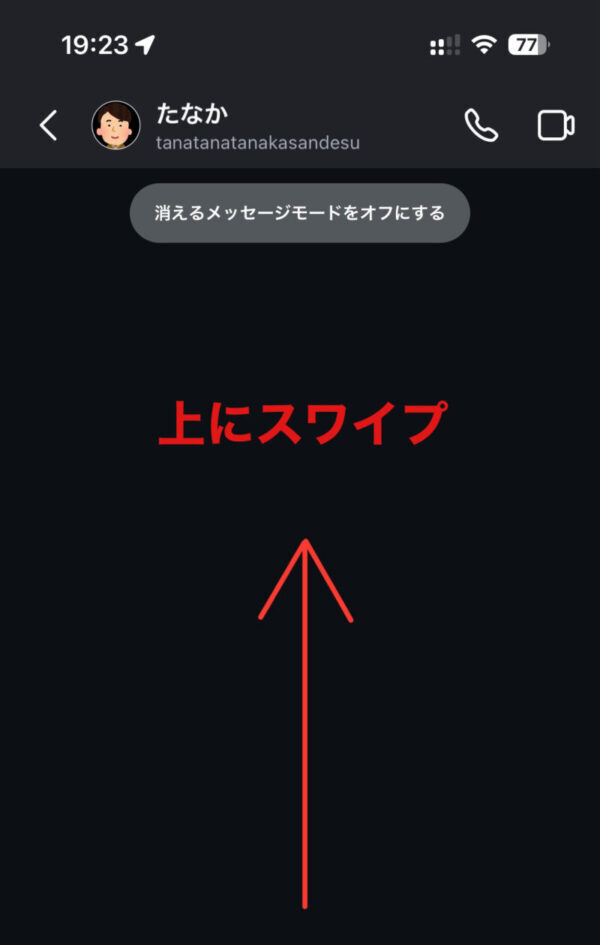 上にスワイプすることでも、消えるメッセージモードを解除することが可能ですよ♪
上にスワイプすることでも、消えるメッセージモードを解除することが可能ですよ♪
解除だけでなく、モードをオンにしたい時も同じ方法で出来ます。
消えるメッセージモードの解除はチャット相手側でも出来る
消えるメッセージモードは、自分だけでなく、チャットのやり取りをしている相手側も解除できるんです。
グループチャットの場合でも、設定した人だけでなくメンバー全員が解除出来ますよ♪
もし解除したくなっても、誰かが解除をするとチャットに参加している人全員の消えるメッセージモードが解除されてしまうということに気をつけて解除しましょう!
インスタの消えるメッセージモード3つの注意ポイント!
プライベートな内容をやり取りしたい時などにピッタリな消えるメッセージモード。
このモード中に気をつけるべきこと3つをご紹介します!
- メッセージは消える
- スクリーンショットや画面録画は相手にバレる
- プッシュ通知でメッセージを読めない
①メッセージは消える
消えるメッセージモードをオンにした状態でのメッセージは、全て消えてしまいます。
消えるまでの流れは以下の通り↓
- 消えるメッセージモードをオンにする
- メッセージを送信
- 相手側がメッセージを既読
- 相手側がチャット画面を閉じる
- 再びチャットを開くとメッセージは消えている
メッセージを受け取った側が既読した後に画面を閉じると、メッセージが消えるということですね!
メッセージは相手のチャット画面だけでなく、自分(メッセージを送った側)のチャット画面上でも消えてしまいます。
②スクリーンショットや画面録画は相手にバレる
消えるメッセージモード中に、スクリーンショットや画面録画をすると、チャット内で通知されるため、相手にバレてしまいます。
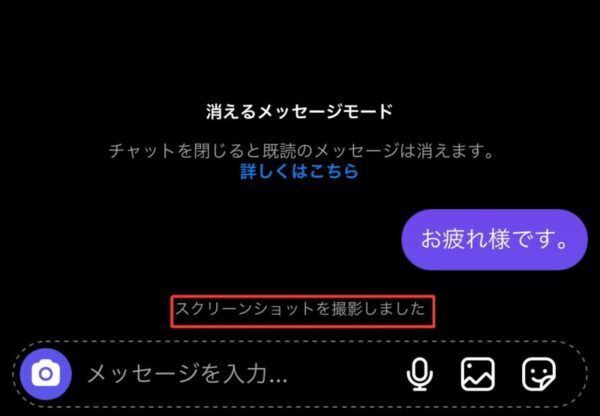 スクリーンショットの通知は自分と、相手側で内容が少し違います。
スクリーンショットの通知は自分と、相手側で内容が少し違います。
自分の画面上:「スクリーンショットを撮影しました」
相手の画面上:「◯◯さんがスクリーンショットを撮影しました」
 画面録画の場合は、iPhoneであれば「画面録画を開始しました」と表示されますが、Androidは通知はされません。
画面録画の場合は、iPhoneであれば「画面録画を開始しました」と表示されますが、Androidは通知はされません。
ただ、画面録画ができる訳ではなく、ただ真っ暗な画面が再生されるだけで、メッセージ内容を画面録画することは出来ないんです…
さらに、スクリーンショットや画面録画の通知は自分で消すことができないということも忘れない様にしましょう!
③プッシュ通知でメッセージを読めない
メッセージが届くと、ロック画面やホーム画面上に通知がきますが、消えるメッセージモード中に届いたメッセージは内容が表示されません。
通知では「新着メッセージ」と表示されるだけで、その内容を確認するためには、インスタグラムのアプリを立ち上げ、DM画面を開く必要があります。
消えるメッセージモードでは既読をつけずに読むことが出来ないようになっているんです…
既読回避アプリを使用しても、残念ながら未読状態でメッセージを読むことは出来ません!
まとめ
- 解除は、「消えるメッセージモードをオフにする」をタップするか、上にスワイプで出来る
- 解除は、チャットに参加している人全員が可能
- 消えるメッセージモード中のメッセージのやり取りは消えてしまう
- スクリーンショットや画面録画はこっそり出来ない
- 既読をつけずにメッセージを読むことが出来ない
以上、消えるメッセージモードの解除方法と使用上の注意点についてまとめてみました!
プライベートな内容など、あまり残しておきたくないやり取りに便利な消えるメッセージモード。簡単に使うことができるので、ぜひ参考にしてインスタライフを楽しんでくださいね♪
















